2021年01月13日
Windows 10 October 2020 Update(20H2)で発生したMS-IMEの不具合の対処法
Windows 10 October 2020 Updateにより、MS-IMEで不具合が発生しています。
分かっている不具合は次の3つです。
1)日本語入力で「かな入力」を使っている場合に、矢印キー[→][←]を押すとカーソル移動するはずが、数字が入力されてしまう。
2)Wordでフッターにページ番号を設定すると、それ以降フッターを編集(日本語文字入力等)ができなくなる。
3)日本語入力時に、特定の業務用ソフトで最初の1つ目のキーが入力されない。
3)のキーが入力されない不具合は、2017年のWindows10 バージョン1709 Fall Creators Updateでも発生していたもので、そのときは最終的に業務用ソフト側のアップデートによって不具合が解消されましたが、今回も同じように業務用ソフト側が対応することになるかどうかは不明です。
そのときの記事 → Windows10大型アップデートによるIME廻りの不具合発生状況
2017年の不具合では、私のところでは2つの業務用ソフトでこの不具合が起きていましたが、今回はその2つのうちの1つだけで起きています。
今回の不具合は、以前のバージョンのMS-IMEに戻すことで、とりあえず回避することができます。
手順は以下のとおりです。
以前のバージョンのMS-IMEに戻す手順
1)メモ帳など日本語入力を使用するアプリを開いて、タスクバー右端の「あ」または「A」となっている部分で右クリックして、[設定]を開きます。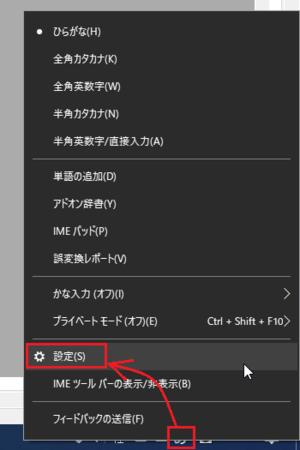
2)Microsoft IMEの設定メニューが開くので、その中の[全般]を開きます。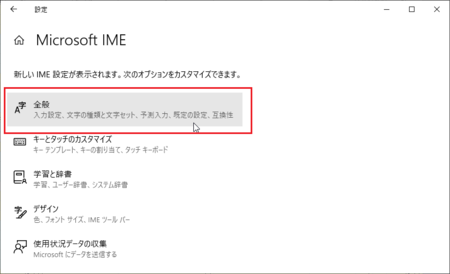
3)開いたウィンドウ内を下の方にスクロールしていくと、「以前のバージョンのMicrosoft IMEを使う」というのがあります。
そのスイッチをオンの状態にします。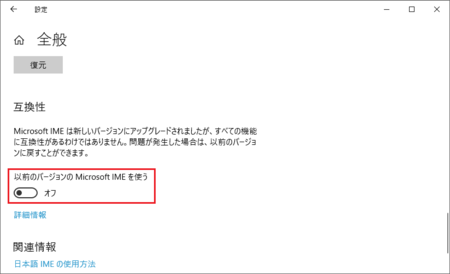
4)「以前のバージョンのMicrosoft IMEを使用しますか?」と聞いてくるので、[OK]ボタンをクリックします。
その後で、なぜ以前のMS-IMEに戻すのかアンケートが出ますが、不具合が原因で戻す場合はぜひ理由を書いておきましょう。
開いているウィンドウを閉じて、設定完了です。
これで、今回の不具合は回避できます。
元の新しいMS-IMEに戻す方法
アプリ側で不具合に対応したことが分かって新しいMS-IMEに戻したい、または今後のWindowsアップデートで不具合が解消されたか確認するために新しいMS-IMEに戻したいときは、以下の手順で戻すことができます。
1)[スタート]ボタン  右側の[ここに入力して検索]
右側の[ここに入力して検索] をクリックして、「IME」と入力します。
をクリックして、「IME」と入力します。
検索結果に「日本語 IME の設定」というのが出てくるので、それを開きます。
2)Microsoft IMEの設定メニューが開くので、その中の[全般]を開きます。
3)開いたウィンドウ内を下の方にスクロールしていくと、「以前のバージョンのMicrosoft IMEを使う」というのがあります。
そのスイッチがオンの状態になっているので、クリックしてオフにします。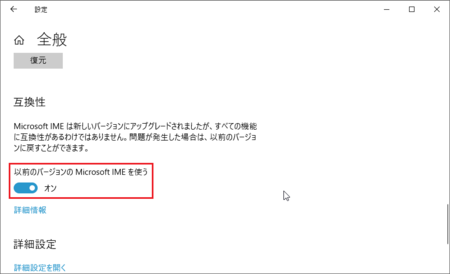
開いているウィンドウを閉じて、設定完了です。
これで新しいMS-IMEに戻ります。
Google日本語入力を使う
2017年の不具合では、他の日本語入力に変えても「最初の1つ目のキーが入力されない」のは同じだったので、しかたなく[F2]キーを押して編集モードにしてから入力するという方法を取るしかありませんでした。
でも今回は、Google日本語入力ではこの不具合が起きていません。
なので、Google日本語入力に変えることで、不具合に対応することもできます。
(おそらく他の日本語入力でも大丈夫だと思います)
いずれは今回の不具合は解消されると思いますが、もうMS-IMEはイヤだという人は別の日本語入力に切り替えてもいいかもしれません。
ただし、MS-IMEに慣れている状態で他の日本語入力に変更すると、けっこうストレスを感じると思います。
Google日本語入力のインストール方法は、↓ こちらを参考に。
Google日本語入力のダウンロードとインストール
以前Google日本語入力を使ったことがあってインストールしたままで、最近はMS-IMEを使っていたという人は、MS-IMEで登録した単語があれば、そのデーターをGoogle日本語入力にインポートできます。
その方法は、↓ こちら。
Google日本語入力にMS-IMEのユーザー辞書を読み込む(インポートする)方法
Google日本語入力をインストールすると、日本語入力が2種類あることになります。
2種類の日本語入力の切り替えは、タスクバーのアイコンをクリックして切り替えられますが、[Windows]キーと[Space]キーを同時押しが簡単です。
ただし、パソコンを再起動すると元に戻ってしまうので、毎回切り替えるのが面倒な場合は、既定のIMEを変更する必要があります。
その方法は、↓ こちら。
Windows10の既定のIME(日本語入力)を変更する方法
この記事へのトラックバックURL
https://fanblogs.jp/tb/10418350
※言及リンクのないトラックバックは受信されません。
